怎么制作电脑店U盘启动盘?大部分电脑都支持U盘启动,这样就很方便用户使用U盘启动盘装系统。有用户下载了电脑店U盘启动盘制作工具,但是不知道怎么制作启动盘,下面小编就跟大家介绍电脑店U盘启动盘制作步骤。
win7一 、所需工具
windows7 - 1、4G以上空U盘一个,建议8G
windows8 - 2、电脑店U盘启动盘制作工具
windows10 - 3、系统镜像:风林火山ghost win764位经典旗舰版v2019.01
win8二 、电脑店U盘启动盘制作步骤如下
windows7 - 1、百度搜索“电脑店”,进入官网下载U盘启动盘制作工具并安装;
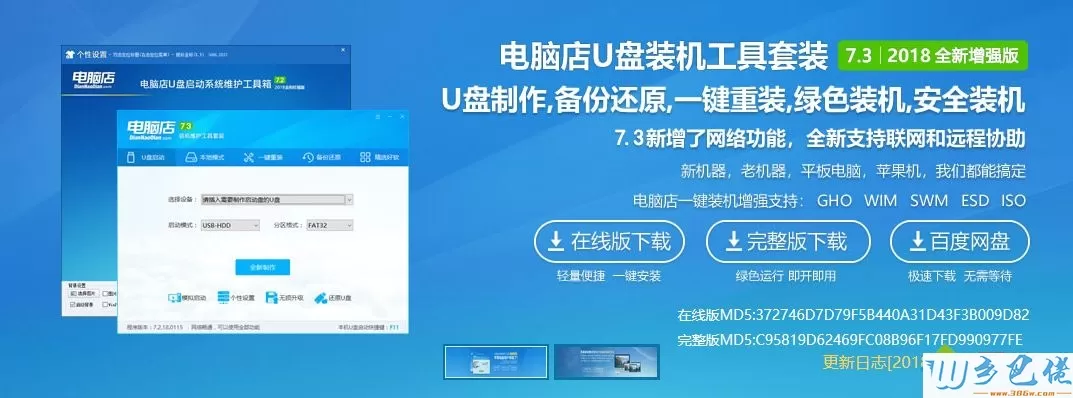
windows8 - 2、安装后打开软件,插入U盘,选择“U盘启动”;选择U盘设备,默认会自动识别,如果有多个U盘,需手动选择;另外启动模式选择“USB-HDD”,分区格式选择“NTFS”,最后点击“全新制作”;
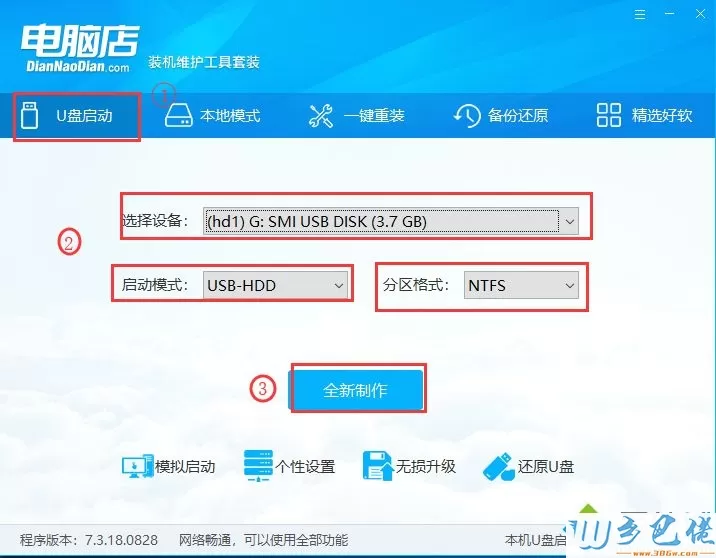
windows10 - 3、此时会弹出一个提示框,点击“是”,请注意保存好U盘的重要资料,制作时会清空U盘的所有数据;
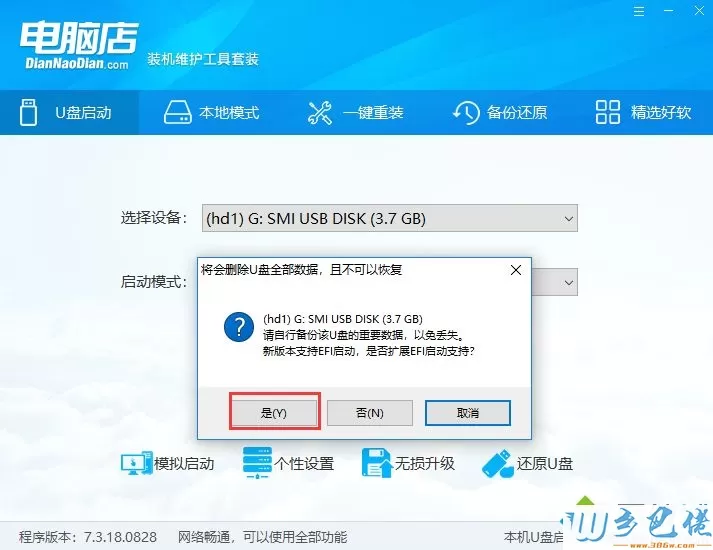
xp系统 - 4、制作完成后点击“是”,接下来进行模拟启动测试;

纯净版 - 5、测试效果如下图所示,按住“Ctrl+Alt”可释放鼠标关闭窗口,如果要用来装系统,就把下载好的系统镜像放到U盘中。
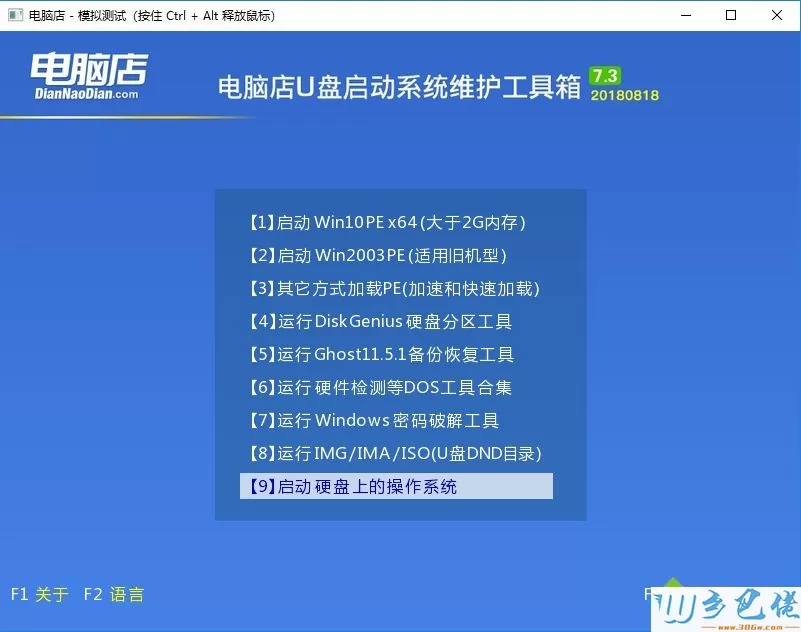
以上就是电脑店U盘启动盘制作工具的制作方法,希望能够帮助到各位用户。


 当前位置:
当前位置: